拜读科技未来关于Windows操作系统版本及支持周期的综合说明,结合了当前(2025年8月)的官方信息和技术文档:一、桌面操作系统Windows 11最新版本为24H2(22631.3447),支持周期至2026年10月需注意:Windows 10 21H2版本已于2023年6月终止服务,22H2版本为当前唯一支持的Windows 10分支Windows 1022H2版本(19045.6218)将持续获得安全更新至2025年10月微软推荐用户升级至Windows 11以获得长期支持Windows 7/8/8.1均已停止官方支持:Windows 7于2020年终止,Windows 8.1于2023年1月终止安全更新二、服务器操作系统Windows Server 2022基于Windows 10 21H2内核开发,支持周期长达10年(至2032年)默认启用经典菜单栏,强化硬件信任层等安全功能Windows Server 2012/2012 R2主流支持已结束,仅企业版可通过扩展支持计划获取补丁(至2023年10月)三、版本选择建议 企业用户:推荐Windows Server 2022或Windows 11专业版个人用户:建议升级至Windows 11 24H2版本老旧设备:Windows 10 22H2仍可短期使用,但需注意2025年10月的终止支持日期如需具体版本的下载或安装指导,可参考微软官方文档或MSDN系统库资源。
华硕主板怎么关闭VMD?最新的英特尔第11代处理器,该处理器采用最新的Intel VMD(Intel Volume Management Device技术)技术,需要安装了18.0版本以上的英特尔快速存储技术(Intel RST)驱动才能识别到。不知道自己的电脑是不是采用了VMD技术的可以到设备管理器的存储控制器上看看有没有VMD字样。
注意:关闭VMD技术将会导致您的计算机无法使用RAID磁盘阵列。
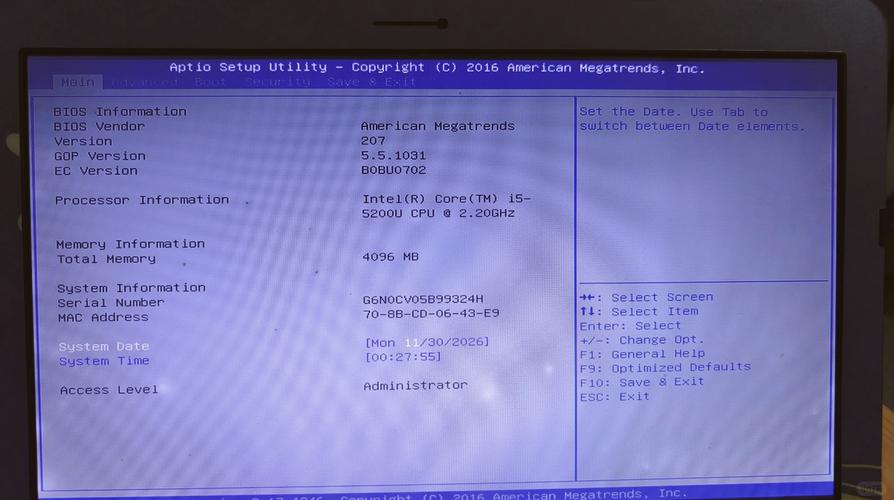
1、首先,进入BIOS设置,方法为按住键盘上的【F2】,再按【电源键】开机。需要注意的是不同华硕主板,热键是不相同的。进入BIOS设置后,按键盘上的【F7】,或点击右下方的【 Advanced Mode (高级模式) 】;
2、选择【 Advanced (高级) 】后,再点击【 VMD setup menu (VMD设置菜单) 】;
3、选择【 Enable VMD controller (启用VMD控制器) 】,然后选择【 Disabled (关闭) 】;
4、这时候会弹出 WARNING (警告),直接忽略,点击【Ok】,即可关闭【 Intel Volume Management Device (VMD) 】技术;
5、最后,按键盘上的【F10】,保存设置并离开。在Save & reset窗口,直接点击【Ok】,计算机将会重新启动。


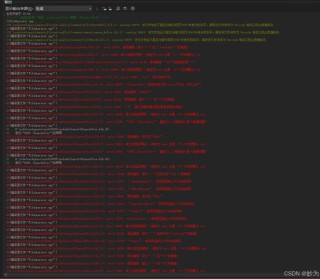
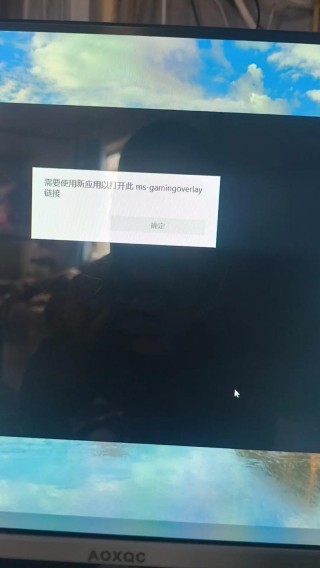
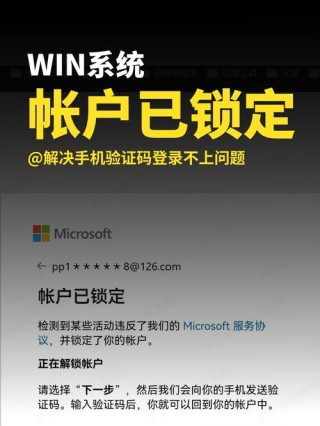
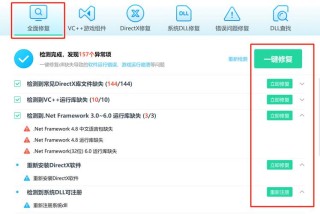
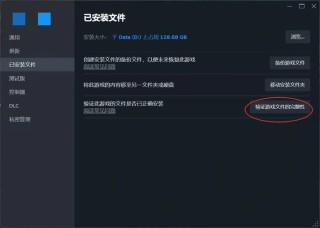
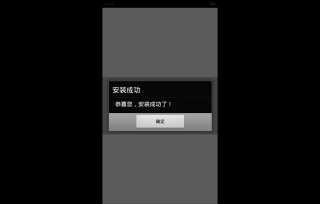
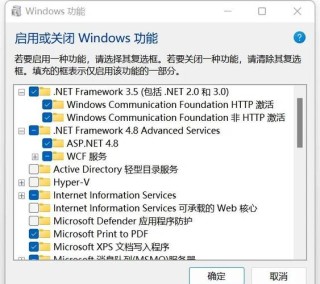
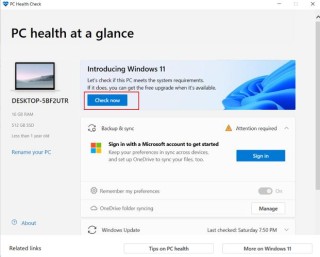
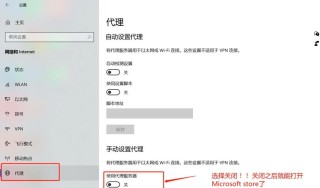
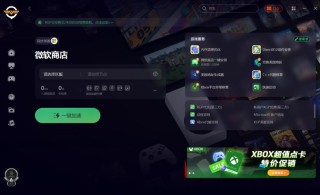
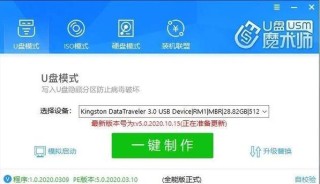
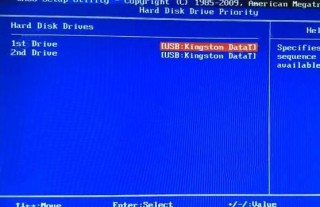
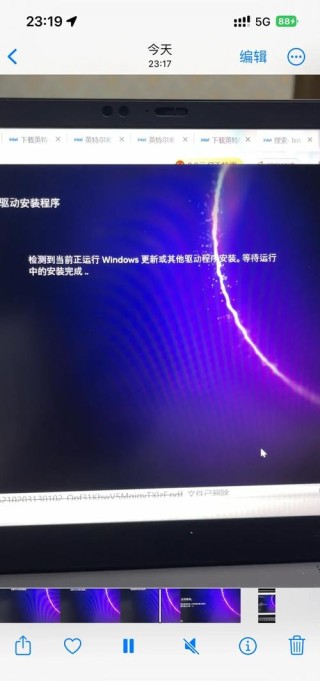
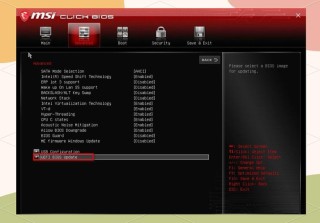
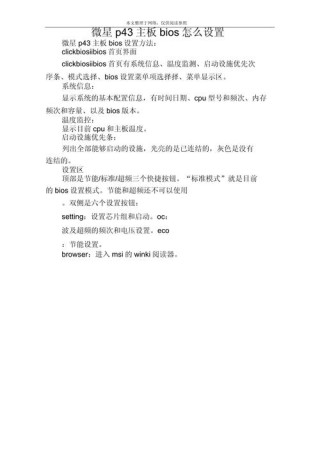
全部评论
留言在赶来的路上...
发表评论